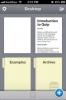Kako z gumbom za dom posnamete posnetke zaslona v sistemu Android [Brez korenin]
Android ima zapleteno preteklost, ko gre za posnetke zaslona. Starejše različice Androida niso vedno podpirale fotografiranja zaslona. V nekem trenutku ste morali izkoreniniti napravo samo zato, da ste lahko posneli posnetek zaslona. Takratne rešitve zaslonskih zaslonov so segale od zaganjanja prekrivnih aplikacij do prenastavitve tipk. To ni bil zabaven čas. V preteklih letih pa Android je dodana podpora za izvorni zaslon. Kombinacija tipk, ki jo želite pritisniti, da posnamete posnetek zaslona, se lahko razlikuje od naprave do naprave, vendar je osnovna funkcionalnost kljub temu prisotna. Običajno morate za posnetek zaslona pritisniti gumb za izklop in zmanjšanje glasnosti. To je lahko ali ne bo enostavno, odvisno od tega, kje so ti gumbi v vaši napravi. Če se vam zdi ta kombinacija tipk težko uporabljati, lahko s sliko zaslona posnamete zaslon v Androidu.
Če želite uporabiti zaslon zaslona v sistemu Android, morate namestiti aplikacijo, imenovano Pomočnik zaslona. To je brezplačna aplikacija za Android, ki ne samo snema posnetke zaslona, ampak tudi omogoča, da jih obrežete in daste v skupno rabo. Edina pomanjkljivost je, da morate odpustiti Google Assistant.
Namestite pomočnik zaslona in zaženite aplikacijo. Aplikacija bo zahtevala, da jo kot privzeto aplikacijo Assist uporabljate namesto Googlove aplikacije. Dotaknite se gumba »Pomoč pri nastavitvah aplikacij« na zadnji strani pozdravnega zaslona pomočnika zaslona. Odprlo vas bo aplikacijo Nastavitve.
Program Screenshot Assistant bo odprl razdelek Pomoč in glasovni vnos v aplikaciji Nastavitve. Tapnite "Assist app" in v meniju izberite "Screenshot Assistant". To vam omogoča, da s pritiskom na domači gumb aktivirate program Screenshot Assistant. Pazite, da ne dotaknete ikone zobnika poleg aplikacije "Pomoč", ker se odpre drugačen nabor možnosti.

Zdaj, ko ste spremenili, katera aplikacija se zažene, ko pritisnete in zadržite domači gumb, lahko začnete snemati posnetke zaslona.
Tapnite in držite domači gumb, če želite posneti posnetke zaslona. Zajel bo vse, kar je trenutno na vašem zaslonu. Tapnite gumb za obrezovanje na dnu zaslona, da obrežete posnetek zaslona. Posnetek zaslona lahko prosto obrežete v poljubno velikost. Tapnite gumb za shranjevanje, da ga shranite v shrambo naprave. Posnetki zaslona se shranijo na isto mesto kot privzeta funkcija posnetka zaslona in jih shrani na t.i. Slike> Posnetki zaslona.

Če želite deliti posnetek zaslona, tapnite gumb za skupno rabo. Odpre se meni za skupno rabo Android. Tapnite nedavni stik ali katero koli od naštetih aplikacij, če želite deliti posnetek zaslona.
Če bi morali izbirati nit, bi rekli, da lahko aplikacijo izboljšamo tako, da uporabnikom omogočimo, da funkcijo zaslona preslikajo na kateri koli gumb v svoji napravi. S pomočjo aplikacije lahko prenastavite tipke, čeprav to ni velika stvar. Na primer, lahko ponovno namestite bixby gumb na Samsung S8 / S8 + tako da zajema posnetke zaslona.
Prenesite pomočnika za posnetke zaslona iz trgovine Google Play
Iskanje
Zadnje Objave
Quip je bolj družaben, skupni urejevalnik besedil za Android in iOS
Večina aplikacij, ki ponujajo projektno sodelovanje, je opremljena ...
Žvižganje slišnih fotoaparatov za zvočni zapis in posnetek slike
Kaj pa, če bi lahko fotografirali s telefonom Android, ne da bi se ...
Nokia izda Android Gunbreaking Z Launcher za Android
Spominjate se lahko, da je Nokia, ko ga je Microsoft pridobil, nast...